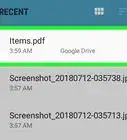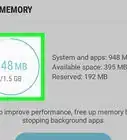Este artigo foi coescrito por Mitch Harris. Mitch Harris é Especialista em Tecnologias do Consumidor em San Francisco. Possui uma empresa de Consultoria em TI chamada Mitch the Geek, que ajuda indivíduos e negócios a otimizar questões envolvendo home office, segurança de dados, suporte remoto e cibersegurança. Mitch é formado em Psicologia, Inglês e Física com distinção pela Northern Arizona University.
Este artigo foi visualizado 44 512 vezes.
A restauração ou redefinição de um dispositivo, como smartphones e Tabletes, fará com que todo os dados nele contidos sejam perdidos. No entanto, é possível recuperá-los se você possuir um backup. Leia este artigo para aprender a realizar a restauração das informações armazenadas no Google.
Passos
Criando um backup do Google Drive
-
Abra o menu “Configurações”, representado pelo ícone de uma engrenagem, que estará na tela inicial ou na lista de aplicativos.
-
Toque em Contas e backups. O nome da opção pode ser diferente, como “Backups” ou “Contas”, dependendo da fabricante do aparelho ou da versão do seu Android.[1]
-
Selecione Fazer backup, embaixo de “Google Drive”. Pule esse passo se o seu smartphone for um Google Pixel.
- Neste menu, verifique qual o endereço de e-mail que será usado para criar a cópia de segurança. Será pedido que o usuário faça login através dele para conseguir restaurar os dados. As informações da conta estarão no topo da tela.
-
Toque no botão ao lado de “Fazer backup no Google Drive” para ativá-lo . Aqui, você também encontrará a data e o horário do último backup automático; se nada estiver listado, continue. Se você considerar que a cópia é recente e pode ser utilizada após a redefinição, não será preciso criar o backup. Vá até a seção com os passos para reverter o Android ao estado original de fábrica.[2]
- Se o botão já estiver ativado, confirme que o Android faz backups automáticos por Wi-Fi e está inativo ou carregando a bateria há pelo menos duas horas.
-
Toque em Fazer backup agora. Insira o código PIN ou a senha do Android para criptografar o backup, evitando que outras pessoas consigam acessar o conteúdo copiado.
- Contatos, mensagens SMS, configurações gerais e de aplicativos são alguns dos dados salvos no backup.
Publicidade
Restaurando o Android
-
Abra o menu “Configurações”, representado pelo ícone de uma engrenagem, que estará na tela inicial ou na lista de aplicativos.
-
Toque em Sistema. Dependendo do fabricante e da versão do Android, o menu terá um nome diferente, como “Backup e restauração”.
-
Escolha Restauração ou Opções de redefinição. Todos os dados contidos no aparelho, incluindo fotos, contatos, mensagens de texto e informações de aplicativos, serão apagados.
- O menu também pode se chamar “Redefinição de fábrica”. Usuários que estiverem nas versões 5 a 8 do Android poderão pular o próximo passo.[3]
-
Toque em Redefinição de fábrica (Android 9 e versões superiores). Na próxima página, o usuário verá todos os dados que serão excluídos, bem como quais contas estão logadas no dispositivo.
-
Selecione Redefinir ou Restaurar dispositivo. Confirme que deseja realizar o processo tocando em “Apagar tudo” para que o sistema operacional comece a excluir todas as informações e retorne às configurações de fábrica.
- Se algum aplicativo estava interferindo no desempenho do aparelho, ele será removido e o Android deverá voltar a funcionar normalmente.
Publicidade
Restaurando um backup do Google
-
Ligue o dispositivo Android se ele não for iniciado automaticamente. Depois que a redefinição terminar, o smartphone não terá nenhum programa ou configuração para que seja possível definir livremente suas preferências.
-
Defina o idioma e toque em Iniciar. O processo será igual à configuração inicial de qualquer aparelho Android: o usuário terá que escolher o idioma, no menu suspenso “Bem-vindo”, e prosseguir tocando em “Iniciar”.
-
Leia o documento e toque em “Li e concordo com os termos e condições acima”. Não se esqueça de selecionar “Detalhes” ao lado de cada ponto da lista.
-
Toque em Próximo. O botão ficará disponível depois que você marcar que leu os termos e condições.
-
Após alguns segundos, as redes Wi-Fi serão exibidas. Toque em uma para conectar-se a ela.
- Depois de fornecer a senha da rede e estabelecer a conexão, toque em “Próximo”.
-
Faça login com a conta do Google. Em dispositivos Android, é necessário conectar a conta do Google ao aparelho para prosseguir com a configuração.
- Depois de informar o seu e-mail ou número de telefone, toque em “Próximo”. Insira a senha e mais uma vez escolha “Próximo”.
- Se a verificação em dois passos estiver habilitada, siga as instruções para confirmar a sua identidade.
-
Toque em um backup para iniciar a restauração. Depois de entrar no perfil do Google com a cópia de segurança, será perguntado se você deseja utilizá-la para recuperar os dados do Android.
- O backup será desbloqueado depois que você informar o padrão ou código PIN que protege os dados.
- O processo de restauração pode demorar um pouco.
-
Leia as instruções para configurar o smartphone. Agora, os passos vão variar de acordo com a operadora que você possui para finalizar a configuração do Android.Publicidade
Dicas
- Caso não consiga encontrar os itens de menu em “Configurações” para a redefinição do dispositivo, procure auxílio no site da fabricante do seu aparelho.
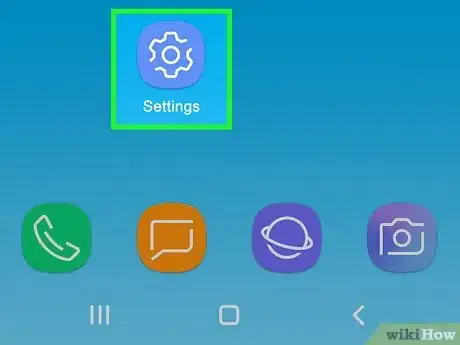
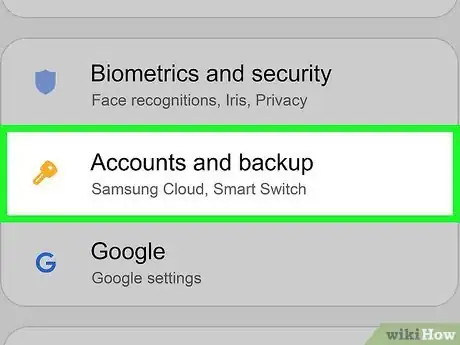
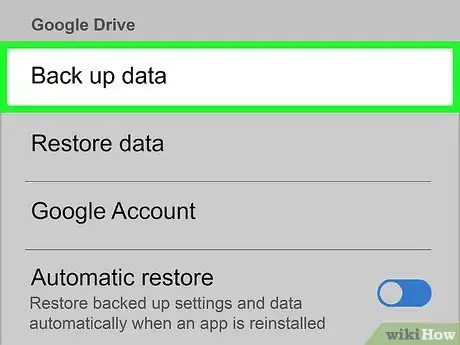
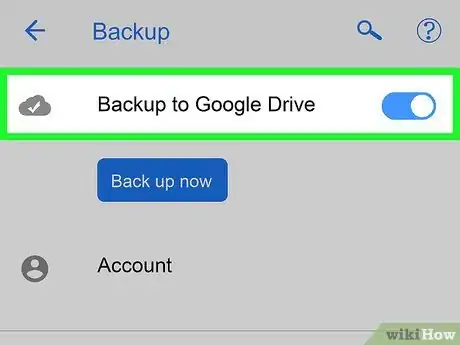

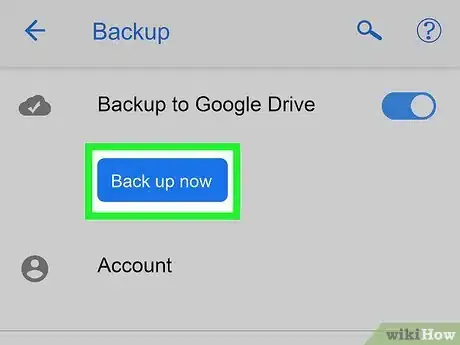
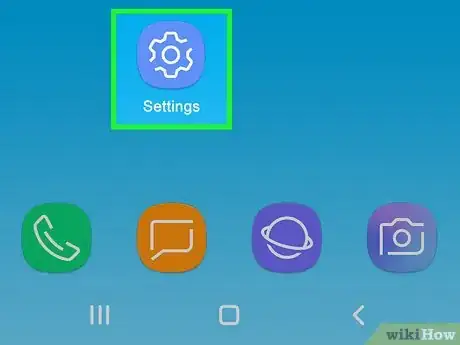
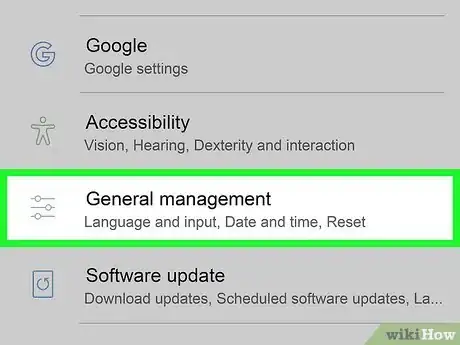
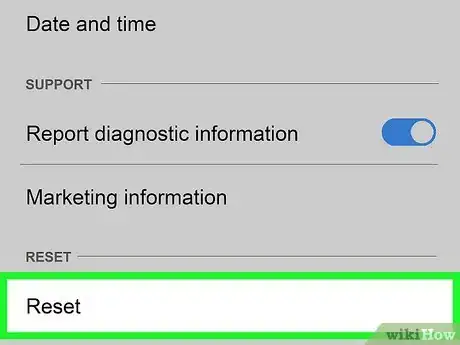
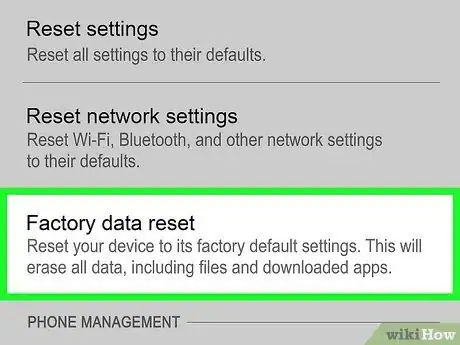
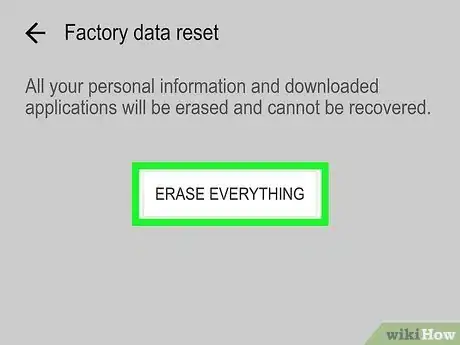



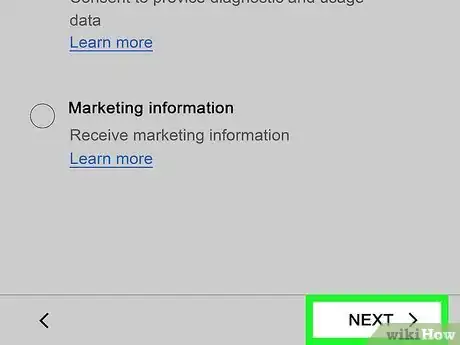
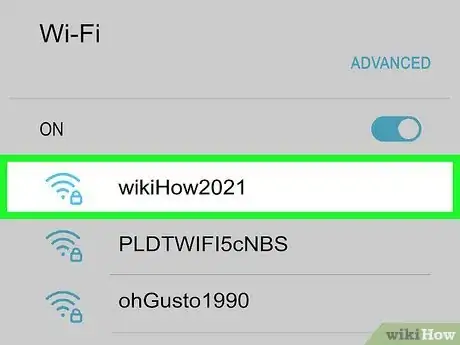
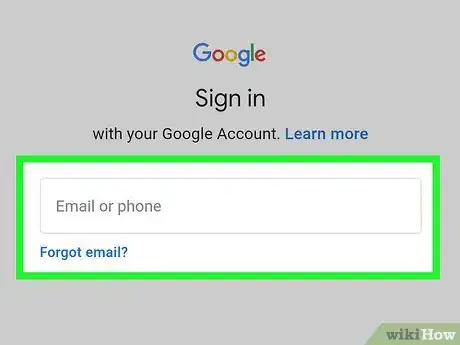
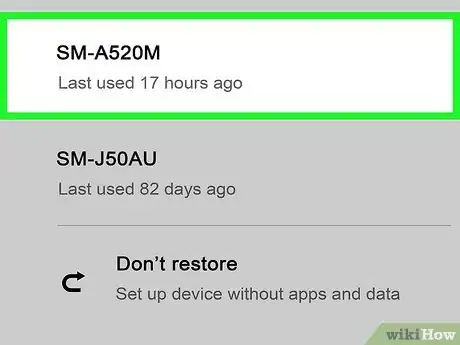
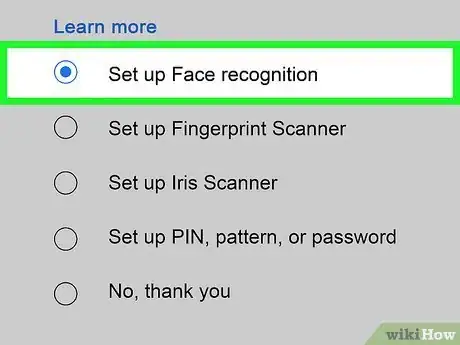







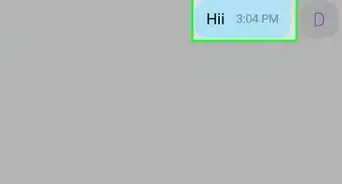


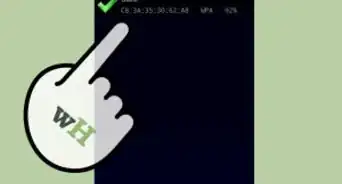

-Step-34.webp)